Conversa de Voz e Vídeo
Use o modo Conversa de Voz e Vídeo para conversar com o usuário que está no PC remoto e visualizar a imagem da câmera web dele na sua tela.
Iniciar Conversa de Voz e Vídeo
- Na aba Geral, selecione Voz e vídeo e clique duas vezes em uma conexão na sua lista de conexões:
Dica: Use a barra de rolagem à direita para revelar ícones adicionais de modos de conexão.

- Insira a senha de acesso e clique em OK:

- A janela de Conversa de Voz e Vídeo será aberta:

Fazer uma chamada
Para fazer uma chamada de voz ou vídeo, clique em Chamada de voz ou Chamada de vídeo na janela de conversa:
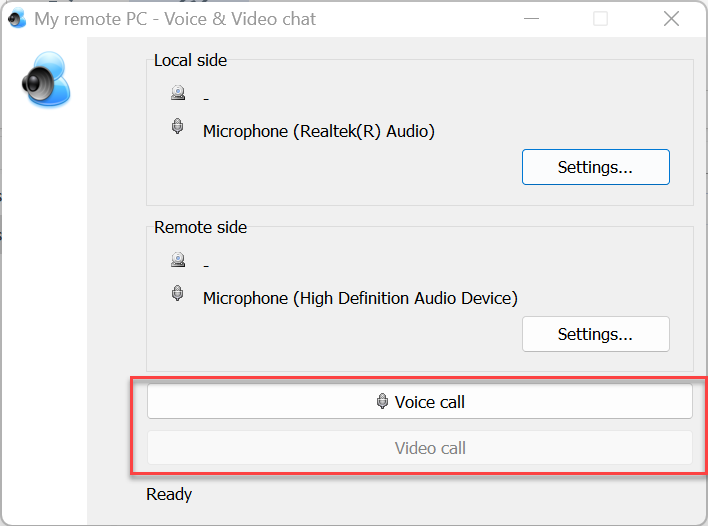
Uma janela de solicitação de chamada será aberta no PC remoto:

Existem três opções de resposta:
- Responder—iniciar uma chamada apenas de voz.
- Responder com vídeo—iniciar uma chamada de vídeo.
- Recusar—recusar a chamada.
Se o usuário remoto selecionar Responder ou Responder com vídeo, uma janela de conversa será aberta:
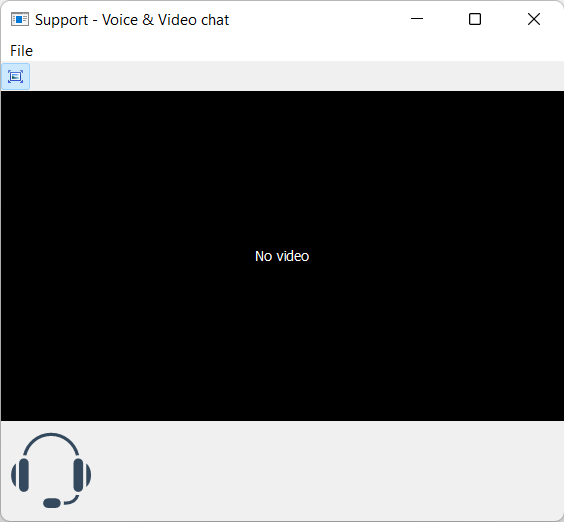
Quando o usuário remoto responde com vídeo, uma imagem da câmera web é exibida na janela.
Configurações da chamada
Você pode abrir as configurações da chamada para o usuário local e remoto clicando no botão correspondente na janela de Conversa de Voz e Vídeo.

Na janela de configurações, selecione as opções desejadas e clique em OK:
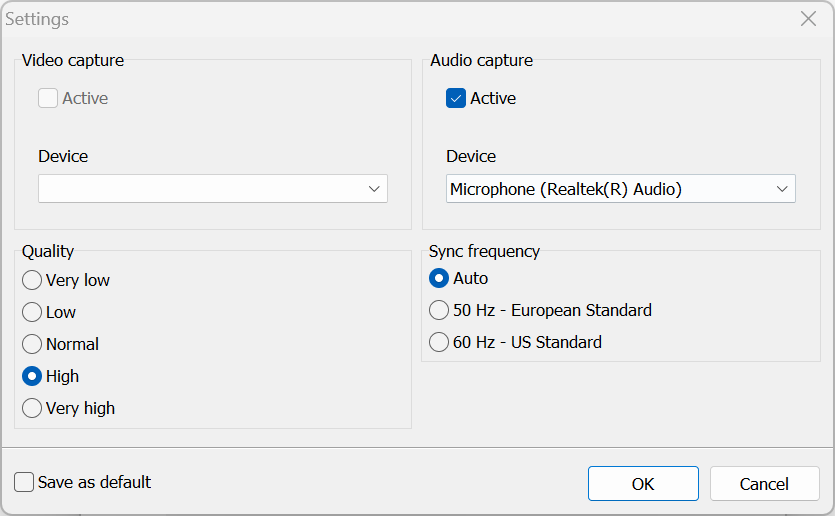
- Ativo—ativar e desativar a captura de vídeo/vídeo.
- Dispositivo—selecionar o dispositivo de entrada de vídeo/vídeo.
- Qualidade—definir a qualidade do vídeo.
- Frequência de sincronização—frequência de sincronização. 'Automático' é recomendado.
- Salvar como padrão—salvar as opções selecionadas como padrão.